La pérdida de datos es una de las mayores frustraciones que los usuarios pueden experimentar con sus teléfonos. No sólo pierden sus datos, sino también su tiempo y energía para recuperar esos datos perdidos. Para evitar perder demasiado tiempo recuperando archivos perdidos, recogemos algunas técnicas que te ayudarán a hacerlo con facilidad.
Método 1. Recuperar archivos borrados en Android desde la cuenta de Google
Si alguna vez has hecho una copia de seguridad de tu teléfono Android en una cuenta de Google, puedes recuperar los datos perdidos restaurando el teléfono desde Google. Pero ten en cuenta que este método sólo funciona con dispositivos que aún no han sido configurados. De lo contrario, tendrás que restablecer primero los ajustes de fábrica, lo que borrará todo de tu teléfono. Si esto no es lo que quieres, pasa a la siguiente sección para recuperar los datos eliminados sin borrarlos.
Paso 1. Abre tu teléfono Android, ya sea uno nuevo o uno que haya sido restablecido.
Paso 2. Toca el icono de la "Flecha" para empezar a configurar tu dispositivo.
Paso 3. Elige "Idioma del sistema" y toca "Siguiente" > Conéctate a la red Wi-Fi.
Paso 4. Toca "Aceptar y continuar" > "No gracias" > "Siguiente" > Introduce tu cuenta de Google y toca "Siguiente".
Paso 5. Toca "Aceptar", luego verás la página de servicios de Google, marca la casilla según tus necesidades y toca "Siguiente".
Paso 6. Cuando llegues a la página "Qué dispositivo", elige el dispositivo que quieres restaurar y tócalo. A continuación, elige la aplicación que deseas restaurar y toca "Restaurar".
Paso 7. Por último, puedes seguir sus instrucciones en pantalla para configurar tu dispositivo.
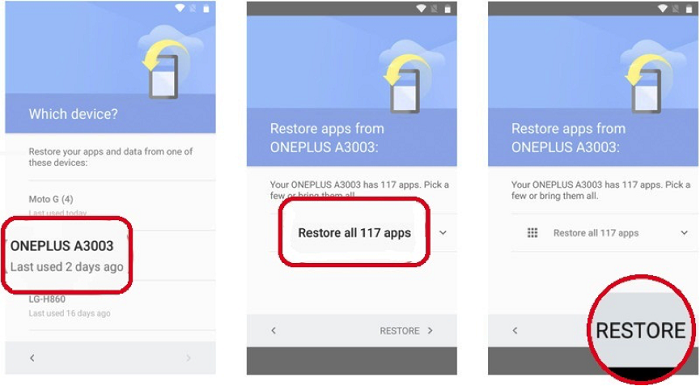
Método 2. Descargar un programa o aplicación para recuperar archivos borrados de Android [3 Pasos]
Si restablecer tu dispositivo Android no es lo que quieres, puedes intentar utilizar algunas herramientas de recuperación para recuperar archivos borrados sin restablecer.
Aquí recomendamos EaseUS MobiSaver for Android como una buen opción. Como herramienta profesional y fiable de recuperación de datos de Android, ha ayudado a miles de usuarios a recuperar sus datos borrados o perdidos, como contactos, mensajes, vídeos, documentos, etc.
Es seguro, limpio y rápido, y tiene un alto índice de éxito. Primero descárgalo en tu ordenador con el botón de descarga izquierda y sigue los pasos detallados.
También hay una versión de APP disponible. Puedes usar el botón derecho de abajo para ir a Google Play e instalarlo en tu teléfono Android.
Paso 1. Conecta tu teléfono al ordenador > Inicia EaseUS MobiSaver for Android > Haz clic en "Start (Iniciar)" para continuar. Nota: Este programa sólo funciona con teléfonos Android rooteados.
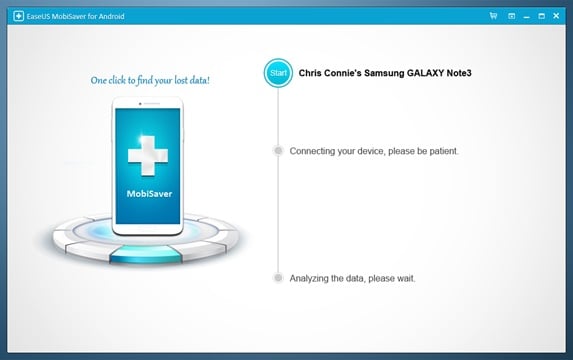
Paso 2. Este programa escaneará rápidamente tu dispositivo y mostrará todos los datos bien organizados > Selecciona los tipos que contienen los datos eliminados.
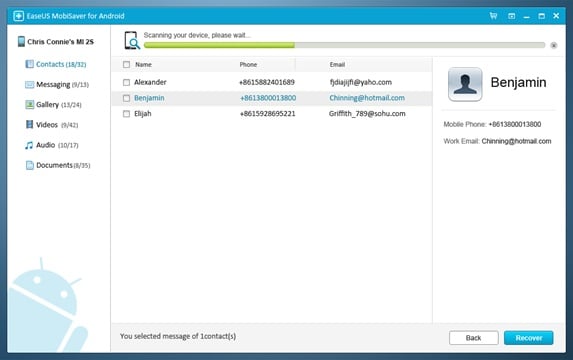
Paso 3. Previsualiza los archivos eliminados, selecciona uno (o varios) que desees recuperar y haz clic en "Restore (Restaurar)".
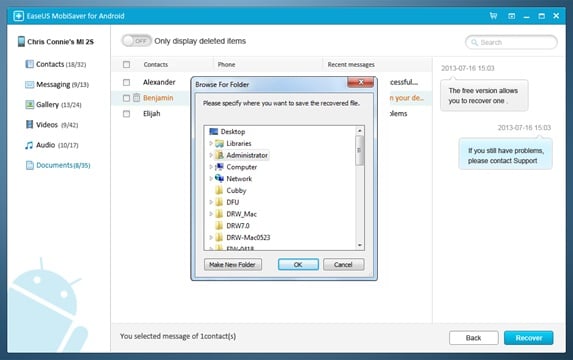
Método 3. Recuperar datos borrados de la papelera de reciclaje
Otra posible solución para recuperar tus datos eliminados es comprobar tu papelera de reciclaje, que no es una papelera de todo el dispositivo, sino una papelera de reciclaje de aplicaciones específicas como la aplicación Galería. Para estas aplicaciones, puedes recuperar directamente los archivos eliminados sin problemas.
Entonces, cómo verificar tu papelera de reciclaje, hay dos situaciones siguientes:
- Para empezar, es fundamental verificar la papelera de reciclaje en tu dispositivo, ya que muchos teléfonos Android cuentan con esta función que permite recuperar archivos eliminados recientemente. En el caso de Android, puedes abrir la aplicación de archivos, como "Files by Google", y buscar una opción que diga "Papelera" o "Reciclaje". Esta sección almacena temporalmente los archivos que has borrado, lo que te brinda la posibilidad de restaurarlos fácilmente.
- Si has eliminado fotos o videos, también puedes recurrir a Google Fotos. En esta aplicación, dirígete a la pestaña "Biblioteca" y luego selecciona "Papelera". Aquí encontrarás todos los medios que has borrado en un periodo reciente. Si localizas el archivo que deseas recuperar, simplemente selecciónalo y haz clic en "Restaurar". Este proceso es bastante sencillo y puede salvarte de la pérdida de información valiosa.
Método 4. Recuperar los datos de WhatsApp del teléfono Android
Hay dos formas de restaurar los mensajes de WhatsApp de tu teléfono Android: Restaurar desde una copia de seguridad local o restaurar desde Google Drive. Si tienes una tarjeta SD, puedes insertarla directamente en otro dispositivo Android para restaurar el historial de chats. Si no, puedes restaurar tu WhatsApp desde la memoria interna de tu dispositivo o desde Google Drive. Puedes consultar esta guía para obtener más detalles sobre cómo restaurar los datos de WhatsApp desde un teléfono Android.
Consejo adicional para recuperar archivos borrados Android
Es esencial tener en cuenta que si el archivo que buscas no se encuentra en la papelera de reciclaje y no puede ser recuperado a través de las aplicaciones disponibles, es posible que se haya eliminado de forma permanente. La posibilidad de recuperar estos archivos depende de varios factores, como el tiempo que ha pasado desde su eliminación y si el espacio que ocupaba el archivo ha sido sobrescrito por nueva información. Por lo tanto, es crucial hacer copias de seguridad periódicas de tus archivos, lo que te ayudará a prevenir la pérdida de datos en el futuro.
Además, es recomendable que no instales nuevas aplicaciones ni guardes nuevos archivos en tu dispositivo antes de intentar la recuperación. Esto se debe a que cualquier nueva información que se almacene podría sobrescribir los datos que deseas recuperar, reduciendo así las posibilidades de éxito. Si los archivos que necesitas recuperar son de suma importancia, considera la opción de buscar ayuda profesional a través de un servicio de recuperación de datos. Estos servicios especializados pueden ofrecer técnicas avanzadas para recuperar información que ha sido eliminada, proporcionando una segunda oportunidad para acceder a tus datos valiosos.
Si no eres un experto en recuperar archivos borrados Android, ¿por qué no recurres a los expertos? EaseUS ofrece un servicio manual de recuperación de archivos borrados de celular. Ofrece los siguientes servicios tras un diagnóstico GRATUITO.
Servicios de recuperación de datos de EaseUS
Haz clic aquí para ponerte en contacto con nuestros expertos y obtener una evaluación gratuita
Consulta con los expertos en recuperación de datos de EaseUS para obtener un servicio de recuperación manual personalizado. Podríamos ofrecerte los siguientes servicios tras un diagnóstico GRATUITO:
- Reparar los problemas de arranque de Windows, incluido el BSOD
- Arreglar errores de Windows y configurar el entorno de Windows
- Restaurar el sistema cuando falla al arrancar
- Optimizar el ordenador Windows para que funcione rápidamente
En conclusión
Aparte de los consejos que hemos introducido anteriormente, hay muchos otros métodos para recuperar archivos borrados de Android. Si ninguno de los métodos introducidos anteriormente funciona, puedes pedir la ayuda de algunos servicios de recuperación, aplicaciones de recuperación o contactar con el desarrollador para que te ayude.
¿Ha sido útil esta página?
Artículos Relacionados
-
Cómo recuperar datos perdidos desde Samsung Galaxy S8
![author icon]() Pedro/2025/09/26
Pedro/2025/09/26 -
¿Cómo recuperar mensajes borrados en Android teléfono?
![author icon]() Pedro/2025/09/26
Pedro/2025/09/26 -
Cómo recuperar fotos borradas de Vault
![author icon]() Pedro/2025/09/26
Pedro/2025/09/26 -
Cómo rootear un dispositivo de android
![author icon]() Pedro/2025/09/26
Pedro/2025/09/26
